财务管理实验操作指导书讲诉.docx
《财务管理实验操作指导书讲诉.docx》由会员分享,可在线阅读,更多相关《财务管理实验操作指导书讲诉.docx(53页珍藏版)》请在冰点文库上搜索。
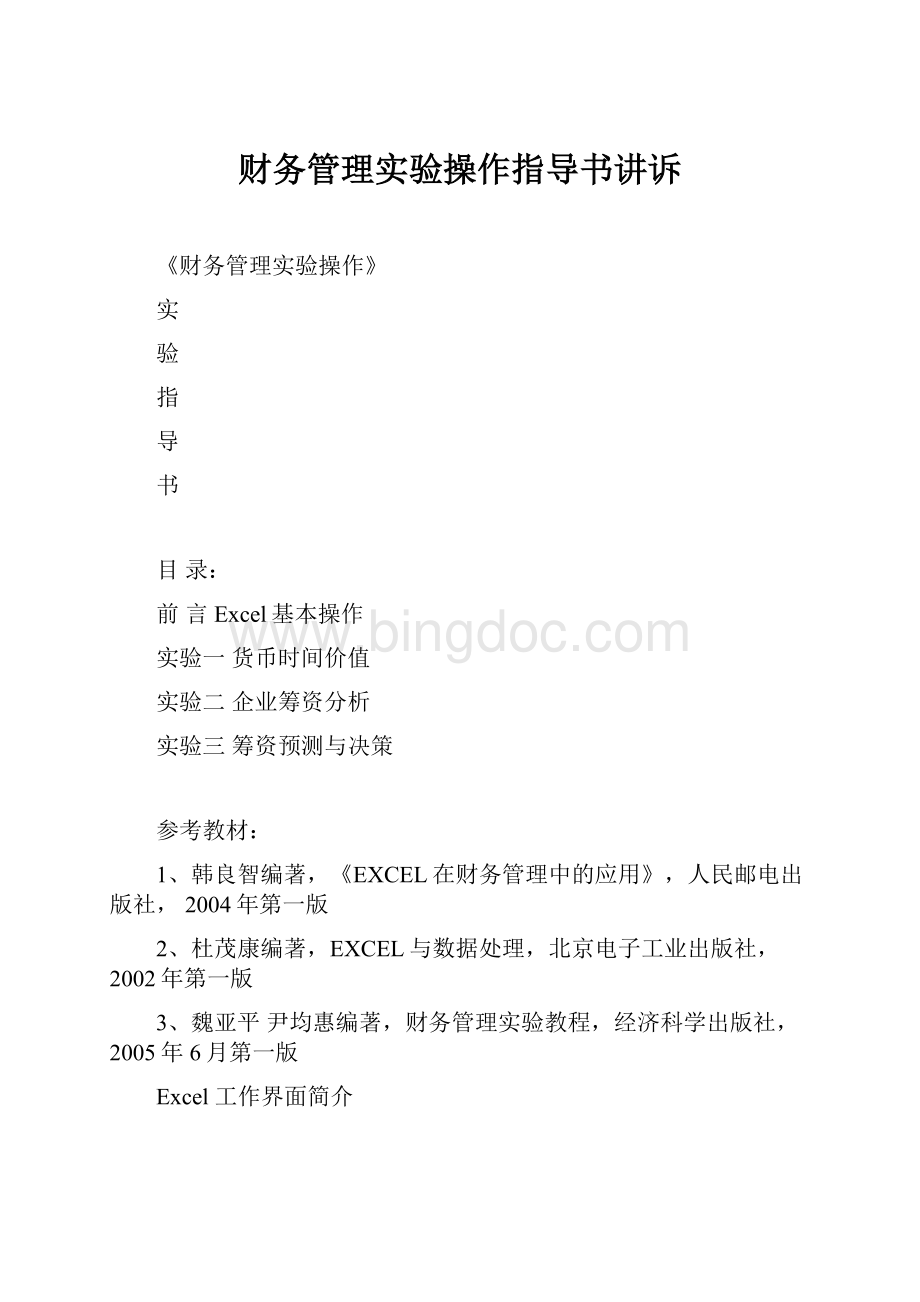
财务管理实验操作指导书讲诉
《财务管理实验操作》
实
验
指
导
书
目录:
前言Excel基本操作
实验一货币时间价值
实验二企业筹资分析
实验三筹资预测与决策
参考教材:
1、韩良智编著,《EXCEL在财务管理中的应用》,人民邮电出版社,2004年第一版
2、杜茂康编著,EXCEL与数据处理,北京电子工业出版社,2002年第一版
3、魏亚平尹均惠编著,财务管理实验教程,经济科学出版社,2005年6月第一版
Excel工作界面简介
附图1Excel工作界面
按附图1从上到下的顺序,Excel工作界面包含如下几项内容:
“标题”栏、“菜单”栏、“工具”栏、“编辑”栏、工作表、工作表标签、滚动条、
和“状态”栏。
下面分别介绍它们的作用。
(一)“标题”’栏
“标题”栏告诉用户正在运行的程序名称和正在打开的文件的名称。
如图附-1所示,标题栏显示“MicrosoftExcel-Book1”表示此窗口的应用程序为MicrosoftExcel,在Excel中打开的当前文件的文件名为Book1.xls。
(二)“菜单”栏
“菜单”栏按功能把Excel命令分成不同的菜单组,它们分别是“文件”、“编辑”、“视图”、“插入”、“格式”、“工具”、“表格”、“帮助”。
当菜单项被选中时,引出一个下拉式菜单,可以从中选取相应的子菜单。
另外,在屏幕的不同地方单击鼠标右键时,“快捷菜单”将出现在鼠标指针处。
选取“快捷菜单”中的命令同从菜单栏的菜单上选取相应命令的效果是一样的,但选取速度明显增快。
(三)“工具”栏
Excel可显示几种工具栏,这些工具可控制简化用户的操作。
“工具”栏中的按钮都是菜单中常用命令的副本,当鼠标指向某一按钮后,稍等片刻在按钮右下方会显示该按扭命令的含意。
用户可以配置“工具”栏的内容,通过“视图”菜单中的“工具”栏子菜单来选择显示不同类型的“工具”或全部显示出来。
下面介绍出现在Excel开始屏幕中的两种“工具”栏。
1.“常用”工具栏
“常用”工具栏中为用户准备了访问Excel最常用命令的快捷按钮,如“新建文件”按扭,“打开文件”按扭,“保存文件”按钮等。
2.“格式”工具栏
“格式”工具栏专门放那些和文本外观有关的命令,如字体、字号、对齐方式及其他选项。
(四)“编辑”栏
“编辑”栏给用户提供活动单元格的信息。
在“编辑”栏中用户可以输入和编辑公式,“编辑”栏位于图1中第5行。
“编辑”栏由“名字”栏和“公式”栏组成。
位于“编辑”栏左侧的“名字”栏中显示的是活动单元格的坐标,也可在“名字”栏中直接输入一个或一块单元格的地址进行单元格的快速选定;位于“编辑”栏右侧的“公式”栏可用于编辑活动单元格的内容,它包含三个按钮和一个编辑区。
当向活动单元格输入数据时,公式栏中便出现三个按钮,三个按钮从左至右分别是:
“╳”(取消)按钮、“√”(确认)按钮和“=”(公式指南)按钮。
通常Excel在工作区中显示“编辑”栏。
在“视图”菜单中的“编辑栏”命令是一个开关命令,它可以用于隐藏或显示“编辑”’栏。
(五)工作表
工作簿窗口包含了16张独立的工作表(sheet)。
开始时,窗口中显示第一张工作表“Sheetl”,该表为当前工作表。
当前工作表只有一张,用户可通过点击工作表下方的标签击活其他工作表为当前工作表。
工作表是一个由行和列组成的表格。
行号和列号分别用字母和数字区别。
行由上自下范围1~65536,列号则由左到右采用字母编号A~IV。
因此,每张表为256列╳65536行,若从Excel导入的数据超过以上范围,则会被Excel自动截去。
每一个行、列坐标所指定的位置称之为单元格。
在单元格中用户可以键人符号、数值、公式以及其他内容。
(六)工作表标签
工作表标签通常用“Sheet1”,“Sheet2”等名称来表示,用户也可以通过用鼠标右击标签名,选择弹出菜单中“重命名”命令来修改标签名。
Excel一般同时显示工作表队列中的前3个标签。
利用标签队列左边的一组
标签滚动按钮可显示队列中的后续工作表的标签。
工作簿窗口中的工作表称之为当前工作表,当前工作表的标签为白色,其他为灰色。
(七)“滚动”栏
当工作表很大时,如何在窗口中查看表中的全部内容呢?
可以使用工作簿窗口右边及下边的滚动栏,使窗口在整张表上移动查看,也可以通过修改常用“工具”栏中“显示比例框”的参数来扩大整个工作表的显示范围。
(八)“状态”栏
“状态”栏位于Excel窗口底部,它的左端是信息区,右端是键盘状态区。
在信息区中,显示的是Excel的当前工作状态。
例如,当工作表准备接受命令或数据时,信息区显示“就绪”;当在“编辑”’栏中键人新的内容时,信息区显示“输入”;当选取菜单命令或工具按钮时,信息区显示此命令或工具按钮用途的简要提示。
在键盘状态区中,显示的是若干按键的开关状态。
例如,当按[Caps
Lock]键时,状态栏中便显示“CAPS”。
与“编辑”栏相同,在“视窗”菜单中的“状态”命令是一个开关命令,它可以用于隐藏或显示“状态”栏。
Excel基本操作
一、Excel操作方法概述
要完成任一项Excel操作一般都可以找到三种操作方法:
鼠标操作、菜单操作和键盘命令操作。
例如,想要将A1单元格的数据复制到A2单元格去,有如下几种操作方法:
(一)鼠标操作法:
先用鼠标选中A1单元格,然后缓慢移动鼠标到A1单元格的右下角,当鼠标的形状变为黑色实心“十”字形之后(以后称之为“添充柄”),拖动鼠标到A2单元格,然后放开鼠标,则A1的数据就复制到A2单元格了。
(二)菜单操作法:
先用鼠标选中A1单元格,选择“编辑”菜单中的“复制”命令,然后用鼠标选中A2单元格,再选择“编辑”菜单中的“粘贴”命令,数据就复制到A2单元格了。
(三)键盘命令操作法:
直接用鼠标选中A2单元格,从键盘输入“=A1”命令,则复制即告完成。
以上是Excel中很典型的三种操作方法。
在实际使用过程中,应根据实际情况,尽量选择三种方法中最简洁的操作方法,以提高操作速度。
二、文件基本操作
(一)新建文件:
进入“文件”菜单栏,选择“新建”即可创建一个新的Excel文件。
(二)打开文件:
进入“文件”菜单栏,选择“打开”子菜单,可在Excel中打开一个已经存在的数据文件。
它可以是Excel的数据文件,也可是Excel兼容的其它软件的数据文件。
可在不同窗口中同时打开多个数据文件,通过“窗口”菜单下方的不同选项,进行不同窗口的切换。
(三)保存文件:
进入“文件”菜单栏,选择“保存”命令,可保存当前数据文件。
如果选择“另存为”,可将当前工作簿存为一个新的文件。
保存文件的格式可以是Excel的数据文件,也可是Excel兼容的其它软件的数据文件。
(四)文件打印:
进入“文件”菜单栏,选择“打印”,可打印当前的工作簿文件。
打印之前,可以选择“文件”菜单栏的“页面设置”和“打印预览”选项,进行打印前的页面设置操作和打印效果的预先浏览。
三、数据的输入输出操作
(一)数据的手动输入
建立一个新的Excel文件之后,便可进行数据的输入操作。
Excel中以单元格为单位进行数据的输入操作。
一般用上下左右光标键,Tab键或用鼠标选种某一单元格,然后输入数据。
Excel中的数据按类型不同通常可分为四类:
数值型,字符型,日期型,和逻辑型。
Excel根据输入数据的格式自动判断数据属于什么类型。
如日期型的数据输入格式为“月/日/年”,“月-日-年”或“时:
分:
秒”。
要输入逻辑型的数据,输入“true”(真)或“false”(假)即可。
若数据由数字与小数点构成,Excel自动将其识别为数字型,Excel允许在数值型数据前加入
货币符号,Excel将其视为货币数值型,Excel也允许数值型数据用科学记数法表示,如2╳109在Excel中可表示为2E+9。
除了以上三种格式以外的
输入数据,Excel将其视为字符型处理。
(二)公式生成数据
Excel的数据中也可由公式直接生成。
例如:
在当前工作表中A1和B1单元格中已输入了数值数据,欲将A1与B1单元格的数据相加的结果放入C1单元格中,可按如下步骤操作:
用鼠标选定C1单元格,然后输入公式“=A1+B1”或输入“=SUM(a1:
b1)”,回车之后即可完成操作。
C1单元格此时存放实际上是一个数学公式“A1+B1”,因此C1单元格的数值将随着A1、B1单元格的数值的改变而变化。
Excel提供了完整的算术运算符,如+(加)-(减)*(乘)/(除)%(百分比)^(指数)和丰富的函数,如SUM(求和)、CORREL(求相关系数)、STDEV(求标准差)等,供用户对数据执行各种形式的计算操作,在Excel帮助文件中可以查到各类算术运算符和函数的完整使用说明。
(三)复制生成数据
Excel中的数据也可由复制生成。
实际上,在生成的数据具有相同的规律性的时候,大部分的数据可以由复制生成。
可以在不同单元格之间复制数据,也可以在不同工作表或不同工作簿之间复制数据,可以一次复制一个数据,也可同时复制一批数据,为数据输入带来了极大的方便。
普通单元格的复制结果与公式单元格的复制结果相差较大,下面分别予以说明。
1.普通单元格指的是非公式的单元格。
普通单元格的复制,一般可以按如下步骤进行:
(1)拖动鼠标选定待复制的区域,选定之后该区域变为黑色。
Excel可以进行整行、整列或整个表格的选定操作,例如,如果要选定表格的第一列,可直接用鼠标单击列标“A”,如果要选定表格的第一行,可直接用鼠标单击行标“1”,如果要选定整个表格,可直接点击全选按扭,如附图-2所示:
附图-2
(2)选定完区域之后,用鼠标右击该区域,选择“复制”,将区域内容复制到粘贴版之中。
可以发现该区域已被虚线包围。
(3)用鼠标右击目标区域,选择“粘贴”,则单元格区域的复制即告完成。
2.公式单元格的复制,一般可分为两种,一种是值复制,一种是公式复制。
值复制指的是只复制公式的计算结果到目标区域,公式复制指的是仅复制公式本身到目标区域。
下面对它们的操作步骤分别予以说明。
(1)值复制:
①拖动鼠标选定待复制区域。
②用鼠标右击选定区域,选择“复制”选项。
③用鼠标右击目标区域,再单击“选择性粘贴”子菜单。
出现复制选项,选定“数值”选项,然后用鼠标单击“确定”按扭,则公式的值复制即告完成。
(2)公式复制:
公式复制是Excel数据成批计算的重要操作方法,要熟练公式复制的操作首先要区分好两个概念:
单元格的相对引用与绝对引用。
Excel中的公式中一般都会引用到别的单元格的数值,如果你希望当公式复制到别的区域之时,公式引用单元格不会随之相对变动,那么你必须在公式中使用单元格的绝对引用。
如果你希望当公式复制到别的区域之时,公式引用单元格也会随之相对变动,那么你必须在公式中使用单元格的相对引用。
在公式中如果直接输入单元格的地址,那么默认的是相对引用单元格,如果在单元格的地址之前加入“$”符号那么意味着绝对引用单元格。
例如,在当前工作表中A1和B1单元格中已输入了数值数据,用鼠标选定C1单元格,然后输入公式“=A1+B1”,此公式引用的便是两个相对的单元格A1、B1,也就是说如果将该公式复制到C2的单元格,公式所引用的单元格的地址将随着发生变化,公式将变为“=A2+B2”,如果将该公式复制到F100的单元格,那么公式将变为“=D100+E100”,这就是相对引用的结果,公式的内容随着公式的位置变化而相对变化。
如果在C1单元格输入的是“=$A$1+$B$1”那么此公式引用的便是绝对的单元格,不论将公式复制到何处,公式的内容都不会发生变化。
当然,绝对引用和相对引用亦可在同一公式之中混合交叉使用,例如,如果在C1单元中输入的是公式“=A$1+B$1”,那么意味着,公式的内容不会随着公式的垂直移动而变动,而是随着公式的水平移动而变动,如果将该公式复制到F100单元格,那么公式将变为,“=D$1+E$1”。
可以作这样的归纳:
公式中“$”符号后面的单元格坐标不会随着公式的移动而变动,而不带“$”符号后面的单元格坐标会随着公式的移动而变动。
在实际的使用中,如果能把单元格的相对引用与绝对引用灵活应用到Excel的公式之中,能为数据成批准确运算带来极大的方便。
四、数据的移动操作
数据的移动操作可按如下步骤进行:
(一)拖动鼠标选定待移动区域。
(二)用鼠标右击选定区域,选择“剪切”选项。
(三)用鼠标右击目标区域,选择“粘贴”,则单元格区域的移动即告完
成。
与数据的复制操作不同,公式单元格的移动操作不存在值移动或公式移动的区别,也不存在绝对引用已相对引用的区别,移动操作将把公式单元格的公式内容原原本本移动到目标区域,不作任何改动。
五、数据的删除操作
数据的删除操作可按如下步骤进行:
(一)拖动鼠标选定待删除区域。
(二)用鼠标右击选定区域,选择“删除”,即可删除单元格区域的内容。
如果不小心删除了不该删除的区域,可以通过“编辑”菜单的“撤消”命令来恢复被删除的内容。
“撤消”操作是Excel中较常用到的操作,如果不小心实施了错误的操作,那么可以通过“撤消”操作使工作表恢复原样。
六、与其它软件交换数据的方法
在Excel中可以打开其它类型的数据文件,如FOXPRO系列的DBF数据
库文件,文本文件,lotus1-2-3的数据文件等。
具体操作方法如下:
(一)在“文件”菜单中选择“打开”子菜单。
(二)在“打开文件”对话框中选择所要打开的文件的类型及其所在的
目录。
(三)用鼠标双击该文件名,并按Excel提示步骤操作即可打开该文件。
Excel文件同样也可存为其它类型的数据文件,具体操作方法如下:
(一)编辑好文件后,在“文件”菜单中选择“另存为”子菜单。
(二)在“另存为”对话框中选择所要打开文件的类型及其所在的目录。
(三)输入文件名之后,用鼠标单击“保存”按扭即可。
实验一货币时间价值
一、实验目的
通过实验使学生理解货币时间价值;利用EXCEL函数FV、PV及电子表格软件,熟悉并掌握货币时间价值,包括复利终值、复利现值、年金终值、年金现值、永续年金、递延年金、期数和贴现率的计算。
二、实验原理
运用筹资、投资管理中的终值、现值的概念,结合EXCEL函数公式,计算复利终值、复利现值、年金终值、年金现值、永续年金、递延年金、期数和贴现率。
复利现值=pv(rate,nper,0,-fv)
复利终值=fv(rate,nper,0,-pv)
年金现值=pv(rate,nper,-pmt,0)
年金终值=FV(rate,nper,-pmt,0)
期数=NPER(RATE,,-PV,FV)
复利终值
=NPER(RATE,PMT,-PV)
年金现值
练习6
年金终值
贴现率=RATE(NPER,,-PV,FV)
复利终值
=RATE(NPER,PMT,-PV)
年金现值
三、实验资料
1.终值和现值的计算
某人5年后要想从银行取出10000元,年利率6%,按复利计算,则现在应该存入银行的现金是多少?
若某人现在存入银行10000元,年利率6%,按复利计算,则5年后复利终值是多少?
若有一笔年金,分期支付,每期支付1000元,年利率6%,则这笔年金的现值是多少?
若有一笔年金,分期支付,每期支付1000元,年利率6%,则这笔年金在第5期时的终值是多少?
2.计算期数
A.某企业现有资金50000元,拟投资于甲方案,甲方案的年投资报酬率为12%,问该企业应投资与甲方案几年后才能得到100000元的终值?
B.某人现在投入资金20000元购买一个理财产品,每年的回报资金均等为1600元,贴现率为6%,问这个理财产品至少要保证多少年才能够开始取得净收益?
3.计算贴现率
A.某人现在存款20000元,希望5年后得到50000元,假设每年末复利计息一次,那么复利年利率应该达到多少?
B.某人现在投入资金20000元购买一个理财产品,每年的回报资金均等为1600元,收益的持续时间为25年,求该投资的实际收益率。
后面的习题6还有复利终值下的贴现率的计算。
四、实验步骤
1.终值和现值的计算
(1)创建工作表,如下表
1
A
B
C
D
E
2
终值、现值计算表
3
年限
利率
终值(元)
现值(元)
年金(元)
4
5
6%
10000
10000
1000
5
现值
----------
----------
----------
6
终值
----------
----------
----------
7
年金现值
----------
----------
----------
8
年金终值
----------
----------
----------
(2)在上表的A4:
E4中输入原始数据。
(3)参考下表所示,利用FV、PV函数在上表中进行计算。
单元格
函数
D5
=PV(B4,A4,0,-C4)
C6
=FV(B4,A4,0,-D4)
E7
=PV(B4,A4,-E4,0)
E8
=FV(B4,A4,-E4,0)
(4)计算结果,如下表所示。
1
A
B
C
D
E
2
终值、现值计算表
3
年限
利率
终值(元)
现值(元)
年金(元)
4
5
6%
10000
10000
1000
5
现值
----------
----------
7472.58
----------
6
终值
----------
13382.26
----------
----------
7
年金现值
----------
----------
----------
4212.36
8
年金终值
----------
----------
----------
5637.09
2.计算期数
A.在单元格中插入NPER函数,输入内容为:
=NPER(12%,,-50000,100000)
运算结果为6.12
B.在单元格中插入NPER函数,输入内容为:
=NPER(0.06,1600,-20000)
运算结果为23.79
3.计算贴现率
A.在单元格中插入RATE函数,输入内容为:
=RATE(5,,-20000,50000)
运算结果为20.11%
B.在单元格中插入RATE函数,输入内容为:
=RATE(25,-1600,20000)
运算结果为6.24%
实验一习题(资金时间价值)
1.在15年前由于A企业的发展遇到一些问题,急需大笔资金,王先生借给A企业150万元现金用于发展生产,考虑到风险水平,双方约定的利率为14%,A企业可以选择在15年内的任意时间点还钱,但是该企业一直没有足够的资金偿还,本年度是A企业还款的最后一年,A企业终于准备还款,请计算还款额。
=FV(14%,15,0,-1500000)=10,706,906.97
2.如果你突然收到一张事先不知道的1255亿美元的账单,你一定会大吃一惊。
而这件事却发生在瑞士的田纳西镇的居民身上。
该问题源于1966年的一笔存款。
斯兰黑不动产公司在田纳西镇的一个银行存入6亿美元的存款。
存款协议要求银行按1%的周利率复利付息(难怪该银行第二年破产!
)。
1994年,纽约布鲁克林法院做出判决:
从存款日到田纳西镇对该银行进行清算的7年中,这笔存款应按每周1%的复利计息,而在银行清算后的21年中,每年按8.54%的复利计息。
请说明1255亿美元如何计算出来的并思考该案例的启示。
=FV(8.54%,21,0,-FV(1%,365,0,-6))=1,267.18
或FV1=FV(1%,365,0,-6)则FV=FV(8.54%,21,0,-FV1)
3.某人持有一份10年公司债券,在取得的时候忘记了支付的金额,但是已知本年度截至日可以取得的本金和利息之和为124800元,票面利率为9.2%,求该公司债券的票面金额。
=PV(9.2%,10,0,-124800)=51,759.28
4.王先生准备与朋友投资一个新项目,按照规定,王先生提供项目所需的150万元资金,但是不享受公司股份,只享受未来公司给其分配的固定收益,收益额为每年30万元,期限为8年,已知王先生的如果不做这个项目,可以获得的最低投资报酬率为18%,问王先生是否该投资此项目。
=RATE(8,300000,-1500000)=12%
5.基金中有一种购买方式为定投型基金,是约定银行每月按期定额从制定帐户扣除现金用于购买基金的一种产品。
如果A家庭现在开始使用定投方式购买基金,月投入额为1500元,问15年后可以取出多少钱。
(基金长期的年投资报酬率假设为24%)
=FV(2%,180,-1500,0)=2,574,062.35
6.小王准备储存40万元用于子女将来的出国费用,现在开始向银行存款,已知存款的利率为7.85%,如果每年存款额为3万元,问几年小王可以达到40万的存款额?
=-NPER(7.85%,30000,400000)=9.48
7.如果你手中拥有100万元的现金,有人愿意向你借钱,其承诺未来10年每年还款17万元,而同期你可以获得的年平均收益率为12%(一分利),不考虑借款人的风险差异,问是否应该借钱给他?
=RATE(10,170000,-1000000)=11%
8再参考年金终值系数表编制一个先付年金终值系数表
(1)横轴为利率1%——10%,纵轴为年限1年——30年
(2)再参考年金现值系数表编制一个先付年金现值系数表
横轴为利率1%——10%,纵轴为年限1年——30年
实验二股票筹资分析、债券筹资分析、
长期借款筹资分析和租赁筹资分析
一、实验目的
掌握各种筹资方式的优缺点,利用EXCEL函数PMT、IPMT、PPMT及电子表格软件计算贷款的每年偿还额、偿还的利息和本金;利用EXCEL函数及电子表格处理软件进行筹资方式决策分析。
二、实验原理
1.股票筹资时,股票价格=每年股利/(投资报酬率-股利固定增长率)
或者=未来形成的现金股利现值之和,或者=每股利润*市盈率
2.债券筹资时,要注意分清不同利息支付时间下债券价值的计算,
债券的价值=未来每年支付的利息现值之和+票面金额现值
3.长期借款筹资的还款方式有:
一次偿还法,等额本金法,等额分期付款等
(1)一次性偿付————较简单,自学
(2)等额本金法————每期偿还等额本金,并按照借款余额计算利息
(3)等额分期付款————每期偿还相等数额款项(本金和利息之和),则每期的付款额现值之和应该等于借款数额
基于固定利率和等额分期付款方式的每期相等还款额:
A=P/(P/A,i,n)也可以用PMT公式来计算A=PMT(rate,nper,-pv)
表示借款额为P,要求未来N年每年等额偿还等额付款额A
其计算公式分别为:
利息偿还额=IPMT(rate,per,nper,-pv)
本金偿还额=PPMT(rate,per,nper,-pv)
在长期借款分析时,要考虑到借款支付的利息具有减税效应,应该根据实际每期支付额计算企业借款所发生的所有成本(考虑货币时间价值)
4.租赁筹资每期应付租金的计算方法:
(1)平均分摊法:
以事先约定的利率和手续费率计算出租赁期间的利息和手续费,然后连同租赁资产的成本按支付